惠普打印机HPM227显示耗材余量错误如何解决
平时打印文档的时候,都是要用到打印机的,可是使用的时候,却难免会遇到一些问题, 比如近日有不少用户就遇到了惠普打印机HPM227显示耗材余量错误的情况,导致打印机无法正常使用,很多人遇到这样的问题都不知道要怎么办,大家别担心,今天就由笔者给大家详细介绍一下解决方法。
方法如下:
1、从官网下载PS基本打印驱动添加尝试解决。打开任意浏览器在网址栏输入hp.com后回车进入页面,在网页右上角找到支持—软件与驱动程序,选择打印机。
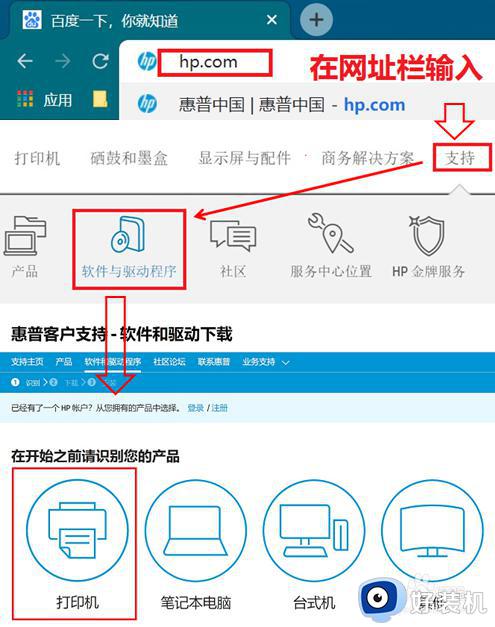
2、输入打印机名称(以M227fdw为例),点击提交。
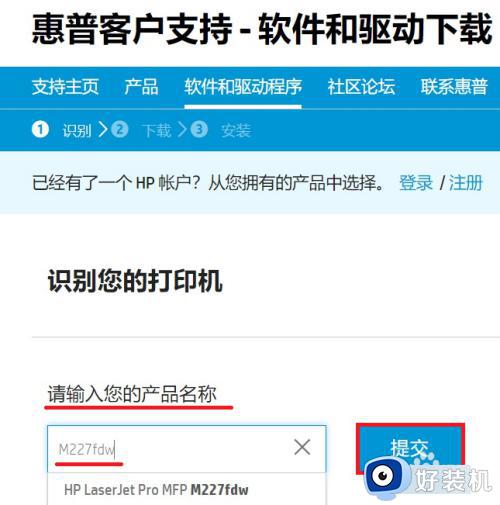
3、进入驱动下载界面,选择通用打印机驱动程序—PostScript的打印驱动,点击下载。
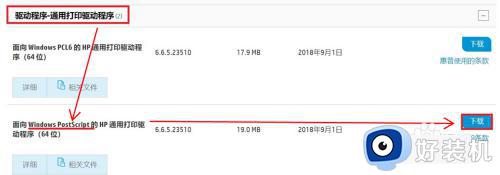
4、下载完成后选中下载的文件右键选择解压到同名文件夹(需要电脑上安装了解压软件)。注意不要解压到当前文件夹,文件会铺满桌面!
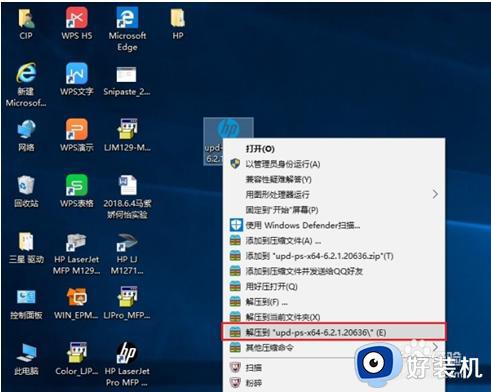
5、解压后可以看到生成的文件夹,双击点击进入可以看到驱动包内的文件。
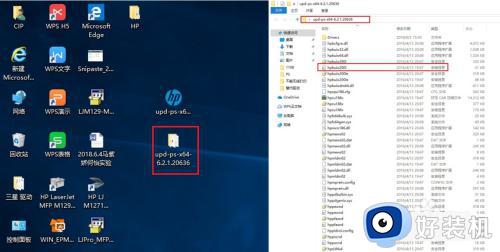
6、打开控制面板,点击查看设备和打印机

7、在设备和打印机界面点击左上角添加打印机。
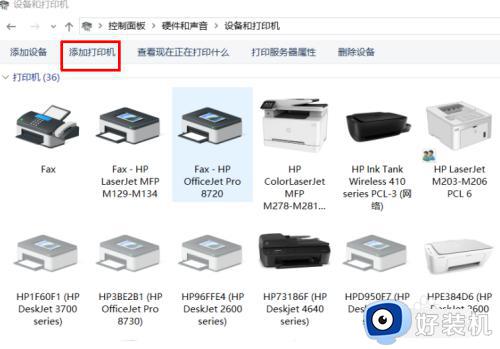
8、选择我所需的打印机未列出—通过手动设置添加本地打印机或网络打印机,点击下一步。
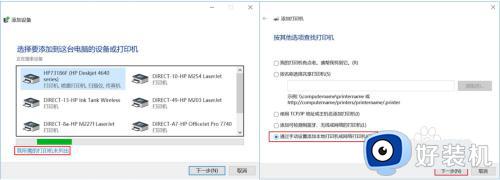
9、选择打印机端口界面,使用现有端口中选择对应打印机端口后点击下一步。
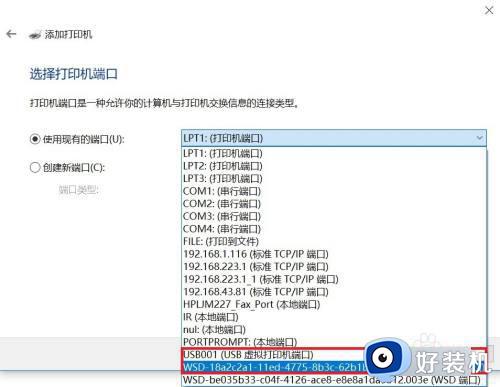
10、如果不清楚选择哪个端口可以查看设备和打印机中已有的M227打印机图标,右键打印机属性,在端口列表中打勾的端口就是打印机目前使用端口。
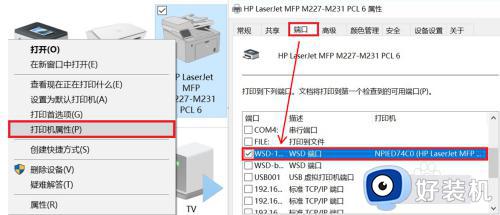
11、安装驱动程序界面,点击右下角从磁盘安装,点击浏览查找文件,找到解压出来的文件夹,选中任意安装信息文件如hpbuio200l,点击打开、确定。
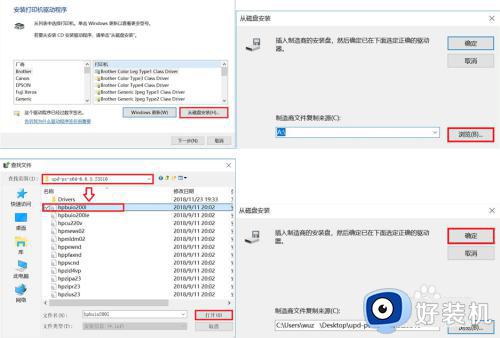
12、出现驱动选择,选择第一个选项点击下一步直到完成,共享选项建议不要开启,先完成安装打印测试页尝试。
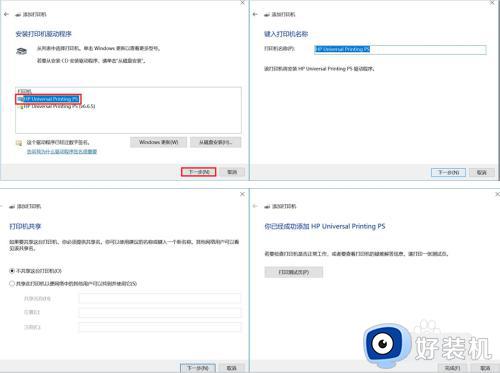
13、如果测试页打印正常,再尝试打印其他文档是否也正常。如果问题依旧建议更换电脑尝试。

关于惠普打印机HPM227显示耗材余量错误的详细解决方法就给大家介绍到这里了,有遇到一样情况的用户们可以参考上述方法步骤来进行解决吧。
惠普打印机HPM227显示耗材余量错误如何解决相关教程
- 惠普打印机显示e0如何处理 惠普打印机出现e0是什么意思
- 惠普打印机状态错误是什么原因 惠普打印机显示状态错误如何解决
- 惠普打印机e3怎么解决 惠普打印机e3是什么故障怎么修
- 惠普打印机怎么加墨粉 惠普打印机加墨粉步骤
- 惠普m305d打印机怎样加墨粉 惠普m305d打印机加墨粉步骤图解
- 惠普m1136打印机驱动一直在安装怎么回事 惠普m1136驱动一直显示正在安装如何解决
- 如何下载惠普m1005打印机驱动 电脑安装惠普m1005打印机驱动的图文教程
- 惠普打印机如何无线打印 惠普打印机无线打印怎么弄
- 惠普136w打印机更换硒鼓步骤 惠普136w打印机如何更换硒鼓
- 怎么给惠普打印机连接wifi 惠普无线打印机怎么连接wifi
- 电脑无法播放mp4视频怎么办 电脑播放不了mp4格式视频如何解决
- 电脑文件如何彻底删除干净 电脑怎样彻底删除文件
- 电脑文件如何传到手机上面 怎么将电脑上的文件传到手机
- 电脑嗡嗡响声音很大怎么办 音箱电流声怎么消除嗡嗡声
- 电脑我的世界怎么下载?我的世界电脑版下载教程
- 电脑无法打开网页但是网络能用怎么回事 电脑有网但是打不开网页如何解决
电脑常见问题推荐
- 1 b660支持多少内存频率 b660主板支持内存频率多少
- 2 alt+tab不能直接切换怎么办 Alt+Tab不能正常切换窗口如何解决
- 3 vep格式用什么播放器 vep格式视频文件用什么软件打开
- 4 cad2022安装激活教程 cad2022如何安装并激活
- 5 电脑蓝屏无法正常启动怎么恢复?电脑蓝屏不能正常启动如何解决
- 6 nvidia geforce exerience出错怎么办 英伟达geforce experience错误代码如何解决
- 7 电脑为什么会自动安装一些垃圾软件 如何防止电脑自动安装流氓软件
- 8 creo3.0安装教程 creo3.0如何安装
- 9 cad左键选择不是矩形怎么办 CAD选择框不是矩形的解决方法
- 10 spooler服务自动关闭怎么办 Print Spooler服务总是自动停止如何处理
